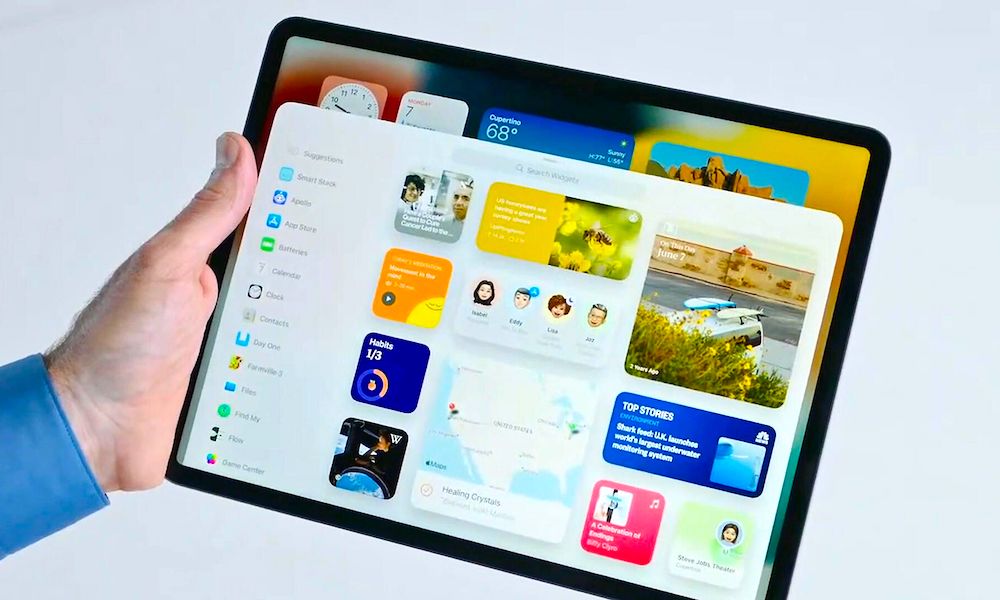
Tahun lalu, Apple membuat terobosan nyata ketika akhirnya mulai menggunakan widget untuk Layar Utama iPhone. Dan meskipun widget tidak berkembang seperti di perangkat Android, mereka jelas merupakan langkah ke arah yang benar.
Apple butuh satu tahun lagi untuk akhirnya memperkenalkan widget di iPadOS 15. Mereka berfungsi dengan baik hebat, dan Anda dapat dengan mudah mengaturnya. Siapa tahu, mungkin tahun depan kita akan melihat widget di Mac. Semoga!
Untungnya, Anda tidak perlu menunggu tahun depan untuk mulai menggunakannya di iOS 15 dan iPadOS 15. Bacalah untuk mengetahui semua yang perlu Anda ketahui untuk mulai menyesuaikan widget sendiri.
Bagaimana Cara Kerja Widget di iPhone dan iPad?
Sayangnya, di iOS 15 dan iPadOS 15, Anda tidak dapat berinteraksi dengan widget di Rumah Layar atau Tampilan Hari Ini. Sebaliknya, mereka sebagian besar akan menunjukkan kepada Anda secara real-time.
Misalnya, ada widget yang akan menunjukkan persentase baterai perangkat Apple Anda. Widget lain akan menampilkan hal-hal seperti cuaca, daftar putar yang Anda dengarkan, atau kalender. Jika Anda mengetuknya, mereka akan segera membuka aplikasi.
Cara Menambahkan Widget ke Tampilan Hari Ini
Beberapa orang tidak tahu bahwa Apple menggunakan widget sebelum iOS 14, tetapi Anda hanya dapat menggunakannya di Tampilan Hari Ini.
Saat ini, Anda masih dapat menambahkan widget ke Tampilan Hari Ini dan tidak memilikinya di Layar Beranda. Begini caranya:
Saat Anda berada di Layar Utama iPhone atau iPad, geser ke kanan sepenuhnya. Ketuk tombol Edit di bagian bawah layar Anda. Anda juga dapat menekan dan menahan sampai semuanya mulai cekikikan. Ketuk ikon “+” di pojok kiri atas layar Anda. Gulir melalui widget dan pilih yang ingin Anda gunakan. Geser ke kiri untuk memilih ukuran widget yang Anda inginkan. Ketuk Tambah Widget.
Cara Menggunakan Widget Khusus Tampilan Hari Ini
Tampilan Hari Ini memiliki beberapa widget eksklusif yang tidak dapat Anda gunakan di Layar Utama iPhone atau iPad. Mereka sebagian besar widget dari aplikasi pihak ketiga, dan mereka bersama-sama di bagian yang sama. Berikut cara menggunakannya.
Gesek sepenuhnya ke kanan.Ketuk tombol Edit di bagian bawah layar atau tekan dan tahan layar.Ketuk Sesuaikan.Pilih widget yang ingin Anda tambahkan.Tekan tombol “+” di sisi kiri nama aplikasi untuk menambahkannya. Ketuk Selesai di pojok kanan atas.
Sekarang Anda akan memiliki widget baru yang eksklusif untuk halaman Tampilan Hari Ini. Jika Anda ingin menghapusnya, ulangi prosesnya dan ketuk tombol “-” di sisi kiri aplikasi, lalu ketuk Hapus.
Cara Menambahkan Widget ke Layar Utama
Tampilan Hari Ini baik-baik saja beberapa tahun yang lalu, tetapi sekarang Anda dapat memiliki widget di Layar Utama iPhone atau iPad hanya dengan beberapa ketukan sederhana.
Tekan dan tahan jari Anda di Layar Utama iPhone atau iPad hingga aplikasi mulai bergoyang. Ketuk ikon “+” di pojok kiri atas layar Anda.Pilih widget yang ingin Anda tambahkan.Gesek ke kiri untuk memilih ukuran widget yang ingin Anda gunakan.Ketuk Tambah Widget .Seret widget untuk menempatkannya di tempat yang Anda inginkan di Layar Utama.
Cara Memindahkan Widget
Apakah Anda menggunakan Layar Beranda atau Tampilan Hari Ini, Anda dapat memindahkan widget, sehingga berada di posisi yang Anda inginkan. Begini caranya:
Tekan dan tahan Layar Utama Anda hingga aplikasi mulai bergoyang. Tekan widget yang ingin Anda pindahkan dan seret ke tempat yang Anda inginkan. Lepaskan jari Anda.
Anda dapat melakukannya di Tampilan Hari Ini dan Layar Utama; cukup bergerak di sekitar halaman dan temukan widget yang ingin Anda pindahkan. Dan ya, Anda dapat memindahkan widget antara Halaman Hari Ini dan Layar Utama.
Cara Menghapus Widget
Ada beberapa cara bagi Anda untuk menghapus widget, dan keduanya adalah benar-benar mudah dilakukan.
Tekan dan tahan widget yang ingin Anda hapus hingga menu pop-up muncul. Ketuk Hapus Widget. Konfirmasi dengan mengetuk Hapus.
Jika Anda ingin menghapus banyak widget, Anda juga dapat menekan dan menahan Layar Beranda hingga widget mulai bergoyang. Lalu ketuk ikon “-” di sisi kiri atas widget dan ketuk Hapus.
Dapatkah Anda Mengedit Ukuran Widget?
Sayangnya, tidak ada cara bagi Anda untuk mengubah ukuran widget dari Layar Beranda. Jadi, jika Anda ingin memiliki widget yang lebih besar atau lebih kecil, Anda harus menambahkan widget baru dengan ukuran berbeda, seperti yang kami tunjukkan sebelumnya. Kemudian Anda dapat menghapus widget yang tidak Anda inginkan.
Cara Menggunakan Widget Smart Stack
Apple memperkenalkan Smart Stack pada tahun 2020. Ini pada dasarnya adalah sekumpulan widget yang dapat memutar untuk memiliki beberapa widget tanpa menghabiskan banyak ruang dari Layar Beranda Anda. Berikut cara menambahkan Smart Stack Widget.
Tekan dan tahan Layar Utama hingga aplikasi mulai bergoyang. Ketuk ikon “+” di kiri atas sudut layar Anda. Ketuk widget Smart Stack. Itu harus menjadi yang pertama dalam daftar. Gesek ke kanan untuk memilih ukuran yang Anda inginkan untuk widget Smart Stack Anda. Ketuk Tambahkan Widget. Seret widget Smart Stack dan letakkan di tempat yang Anda inginkan.
Secara default, widget Smart Stack akan berputar sesekali. Tetapi Anda juga dapat memutarnya dengan menggesek ke atas atau ke bawah pada widget kapan pun Anda mau.
Cara Menambahkan Widget ke Smart Stack
Dengan iOS 15 dan iPadOS 15, Apple membuatnya agak membingungkan untuk menambahkan widget ke Smart Stack. Bagian yang paling membingungkan adalah tidak menjelaskan kepada Anda bagaimana melakukannya. Kabar baiknya adalah, itu masih sangat mudah dilakukan.
Sebelum menambahkan widget ke Smart Stack, pastikan untuk menambahkan widget yang Anda inginkan ke Layar Beranda, seperti yang kami tunjukkan sebelumnya. Setelah selesai, ikuti langkah berikutnya:
Tekan dan tahan Layar Utama Anda hingga mulai bergoyang. Seret widget yang ingin Anda tambahkan di atas Smart Stack. Lepaskan jari.
Widget akan langsung menjadi bagian dari Smart Stack. Anda dapat mengulangi proses yang sama untuk setiap widget yang Anda inginkan. Anda juga dapat melakukan langkah-langkah ini dan membuat Smart Stack Anda sendiri hanya dengan menggunakan widget yang Anda inginkan.
Cara Mengedit Widget Smart Stack
Hal yang baik tentang Smart Stack adalah Anda dapat dengan mudah menghapus widget yang tidak Anda inginkan dan meminta iPhone atau iPad Anda untuk menampilkan saran widget.
Tekan dan tahan widget Smart Stack Anda. Ketuk Edit Stack.Jika ingin mengatur ulang widget, Anda dapat tekan dan seret widget apa pun ke atas atau ke bawah untuk memindahkan posisinya. Jika Anda ingin menghapus widget dari Smart Stack, ketuk ikon “-” di bagian atas pojok kiri widget, lalu ketuk Hapus untuk mengonfirmasi. Jika Anda ingin menonaktifkan putar cerdas, ketuk tombol di pojok kiri bawah layar. Jika Anda ingin mengaktifkan atau menonaktifkan saran widget, ketuk tombol di pojok kanan bawah layar. Setelah selesai, ketuk Selesai di pojok kanan atas layar Anda.
Ini mungkin tampak seperti banyak pada awalnya, tetapi Anda akan segera terbiasa dan bertanya-tanya bagaimana Anda bisa tidak menggunakan widget begitu lama.